教你win8系统、无线闪讯怎样共享WIFI 教你win8系统、无线闪讯共享WIFI的方法
时间:2017-07-04 来源:互联网 浏览量:
今天给大家带来教你win8系统、无线闪讯怎样共享WIFI,教你win8系统、无线闪讯共享WIFI的方法,让您轻松解决问题。
众所周知,无线闪讯是电信公司开发出来的一款软件,用来连接无线网实现上网的,至于为什么要用它,我想大家都懂的(主要还是为了限制一个账号只能被一个用户所使用),所以即使这时候有猎豹wifi共享、有360wifi共享、有ucwifi共享,也是没用的。具体方法如下:
1打开360软件助手
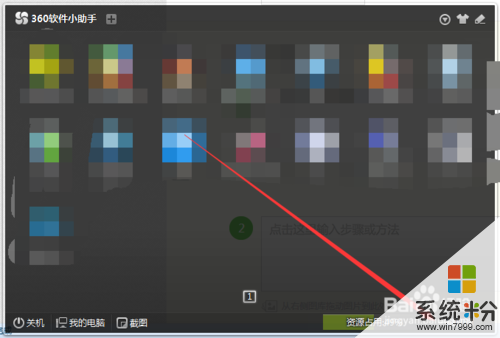 2
2鼠标放到“一键加速”这四个字上。
 3
3放上去之后可以看到里面有“闪讯拨号程序”和“闪讯界面程序”。对就是红框框起来的那两个,然后在前面打钩,选中。这时候发现刚才的那两个已经被关掉了。
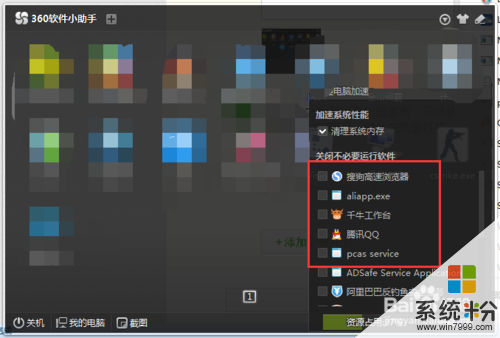 4
4这时候打开360wifi共享软件( 自行百度下载去),这时候设置好名称、密码就启动就好。
 5
5然后手机、或者别的电脑搜索下试试看,是不是可以连上,开心上网了。
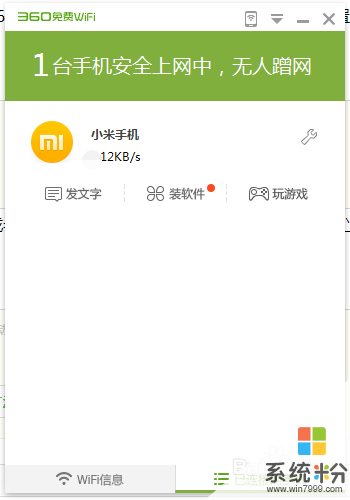 6
6如果不想开启了,就直接右键,关闭退出。

以上就是教你win8系统、无线闪讯怎样共享WIFI,教你win8系统、无线闪讯共享WIFI的方法教程,希望本文中能帮您解决问题。
我要分享:
相关教程
- ·win8无线共享如何设置|win8共享设置方法
- ·Win8下Wifi热点如何设置共享教程(需魔方WiFi助手) Win8下Wifi热点设置共享教程的方法(需魔方WiFi助手)
- ·win8电脑如何设置无线wifi|win8设置无线wifi的方法
- ·Win8无法连接WiFi或者WiFi掉线怎么解决 Win8无法连接WiFi或者WiFi掉线的解决方法
- ·Win8下如何创建WiFi热点共享
- ·Win8系统连接隐藏无线WIFI网络的方法有哪些 Win8系统如何连接隐藏无线WIFI网络的
- ·win8系统无法打开IE浏览器怎么办|win8系统IE浏览器无法正常打开的处理方法
- ·win8系统如何截取弹出式菜单
- ·win8.1系统处理开机时闪一下才能进入桌面的方法
- ·Win8.1天气无法加载怎么办?
Win8系统教程推荐
- 1 找回win8纯净版系统语言栏的操作方法有哪些 如何找回win8纯净版系统语言栏的操作
- 2 Win8.1正式版怎样自动导出iPhone照片和视频 Win8.1正式版自动导出iPhone照片和视频的方法有哪些
- 3 win8电脑家庭组提示无法正常退出怎么解决? win8电脑家庭组提示无法正常退出怎么处理?
- 4win8系统宽带怎样设置自动联网? win8系统宽带设置自动联网的方法有哪些?
- 5ghost Win8怎样设置开机自动联网 ghost Win8设置开机自动联网的方法有哪些
- 6ghost win8系统语言栏不见如何找回 ghost win8系统语言栏不见找回的方法有哪些
- 7win8重命名输入法不能正常切换的解决办法有哪些 win8重命名输入法不能正常切换该如何解决
- 8Win8分屏显示功能使用的方法有哪些 Win8分屏显示功能如何使用
- 9怎样让win8电脑兼容之前的软件? 让win8电脑兼容之前的软件的方法有哪些?
- 10怎样解决ghost win8频繁重启的烦恼 解决ghost win8频繁重启的烦恼的方法
Win8系统热门教程
- 1 Win8的IE浏览器怎么打开下载项 Win8的IE浏览器打开下载项的方法
- 2 在WIN8系统下更改计算机名的方法 怎么在WIN8系统下更改计算机名
- 3 windows8开启Ad-Hoc功能的方法【图文】
- 4解决win8 64位旗舰版下载后对单核处理器强制运行问题的方法
- 5win8.1笔记本关机还耗电怎么回事|win8.1关机后还耗电的修复方法
- 6Win8如何关闭文件夹预览? Win8关闭文件夹预览的方法
- 7Win8怎么显示控制面板所有项。 Win8如何显示控制面板所有项。
- 8不影响激活volume mak版Win8获取商店推送升级的方法
- 9win8驱动精灵2013 完美支持Win8系统
- 10请问win8新浪微博怎么添加好友 求助新浪微博怎么添加关注
